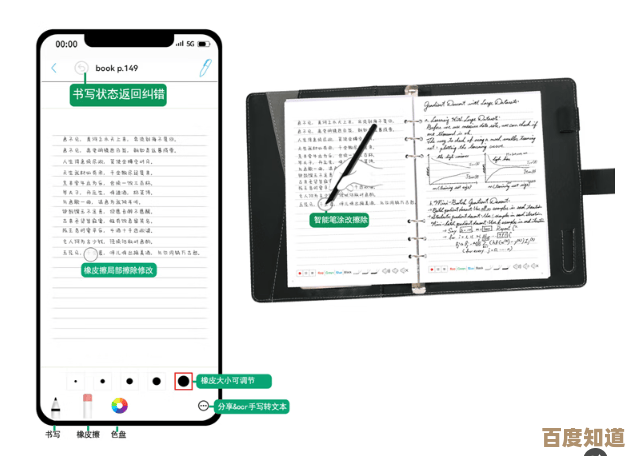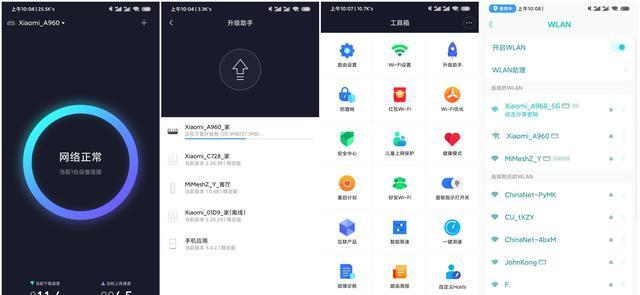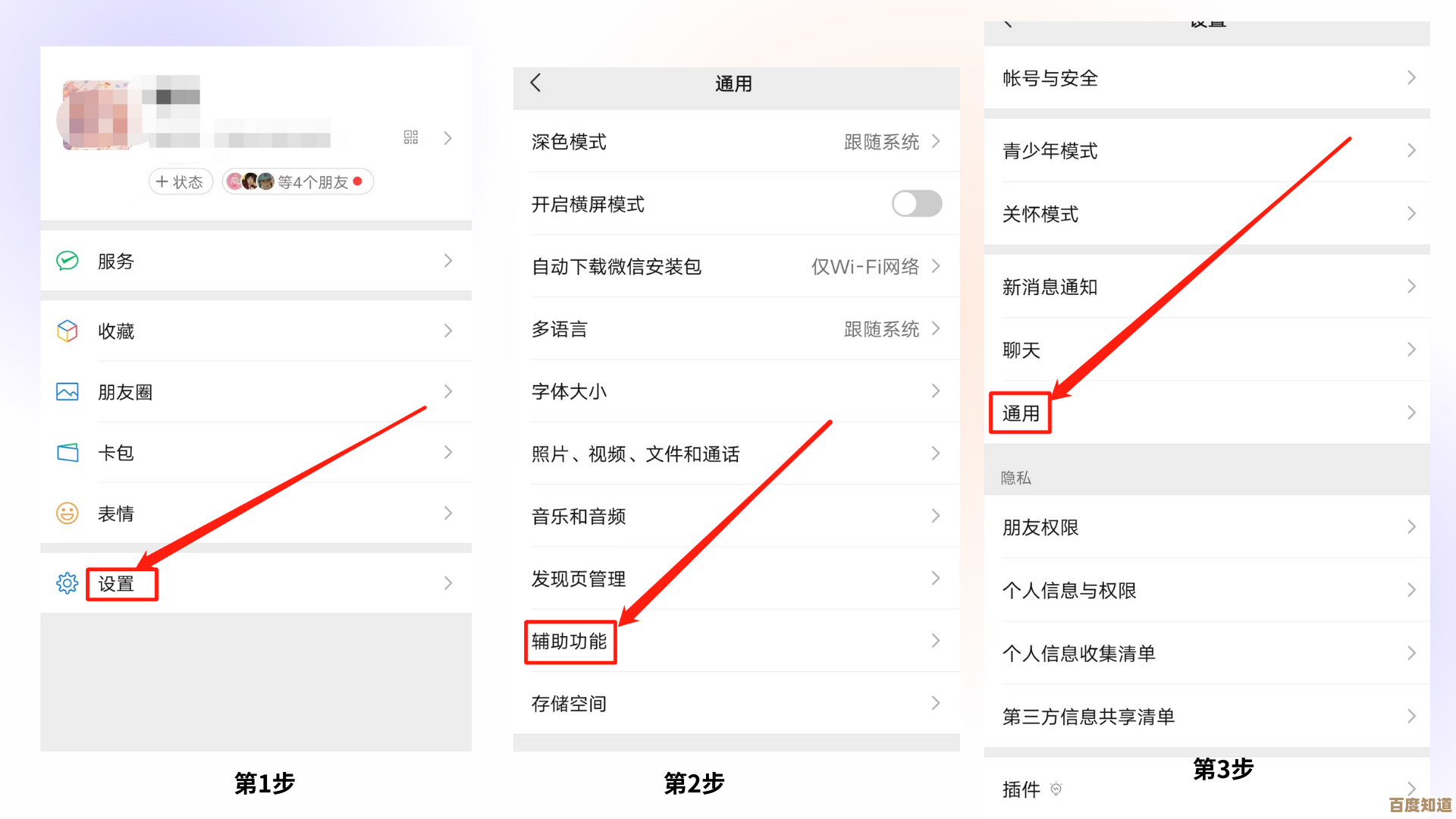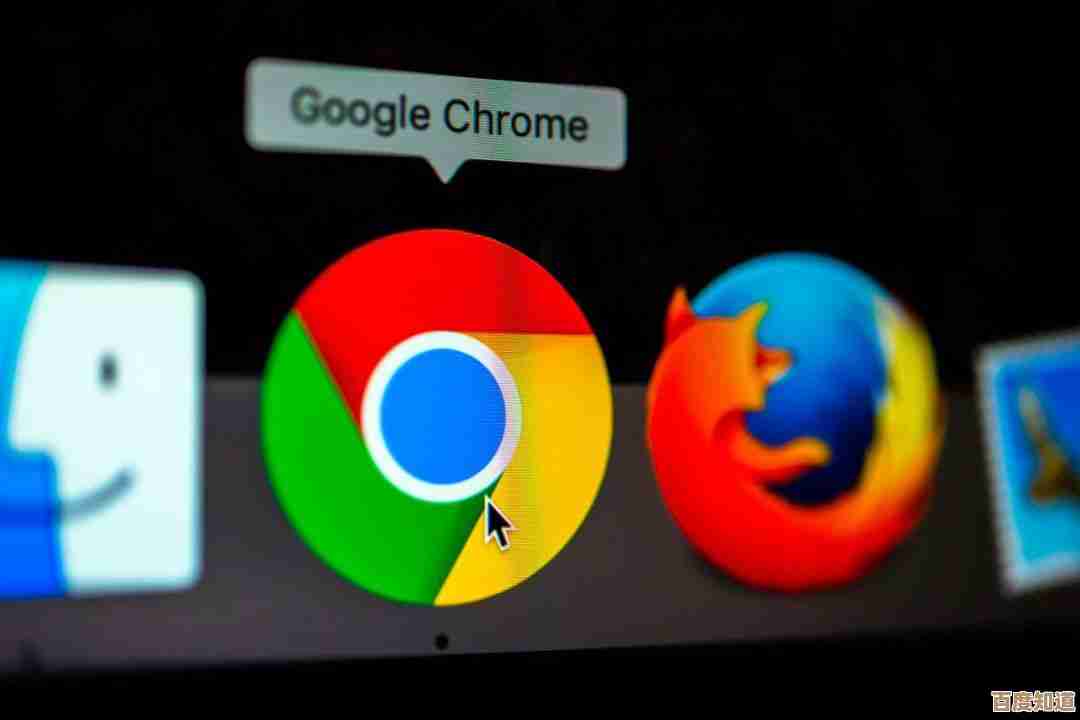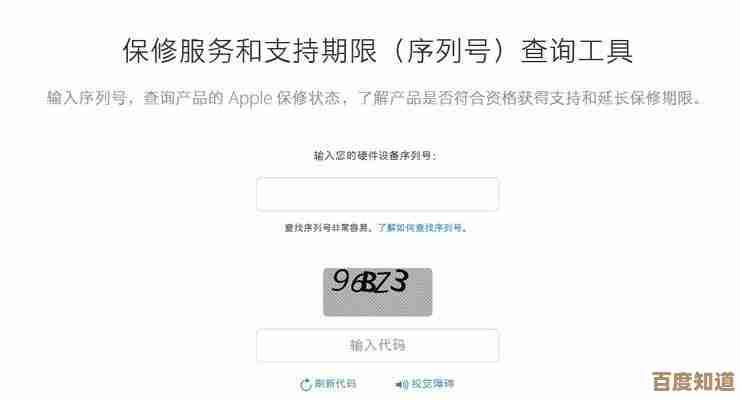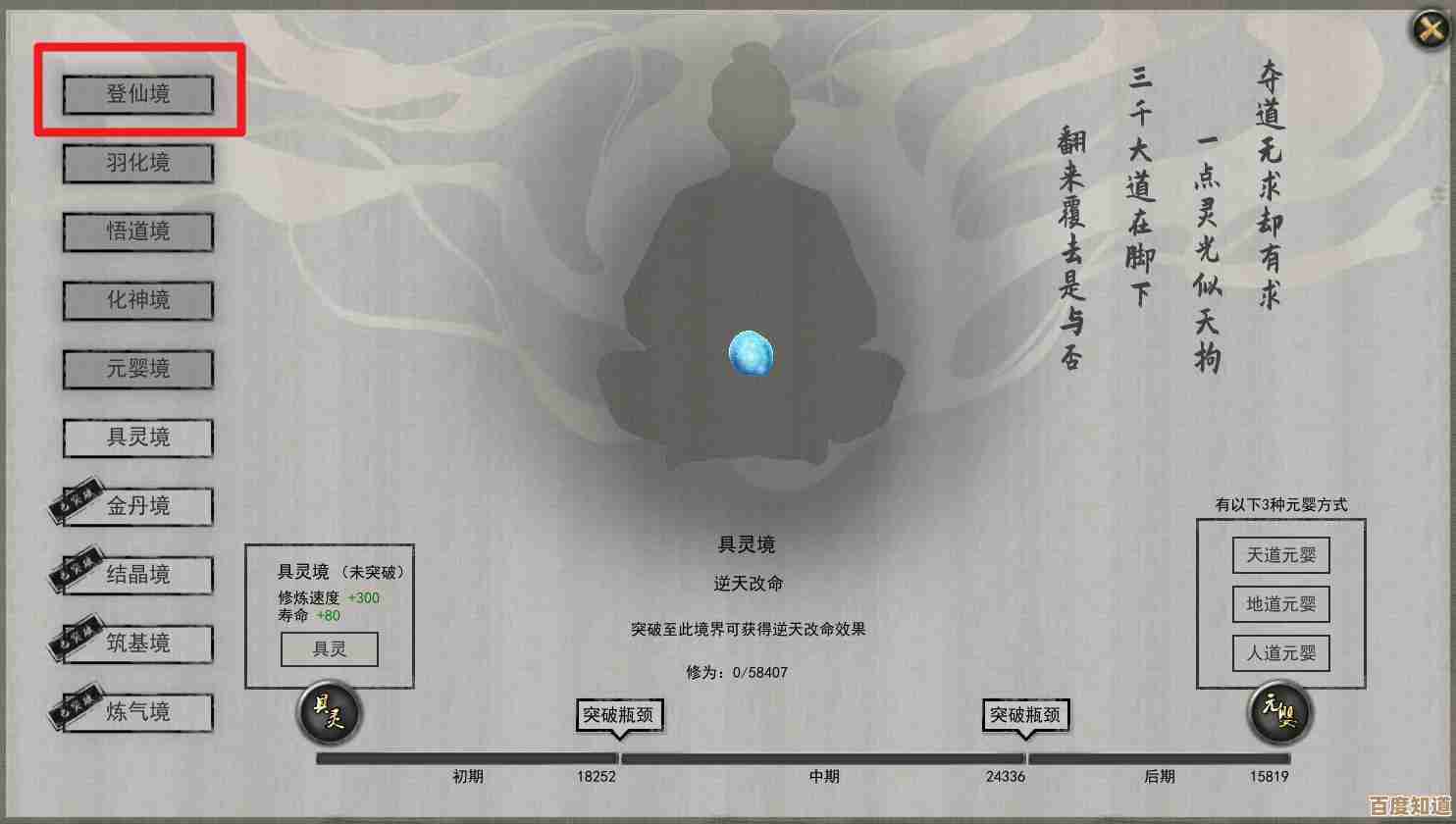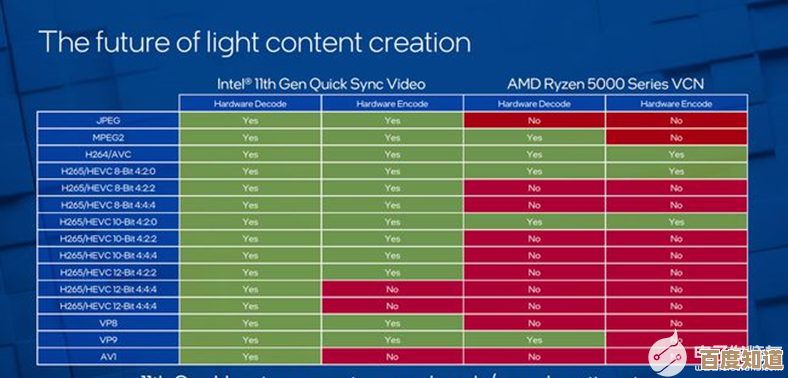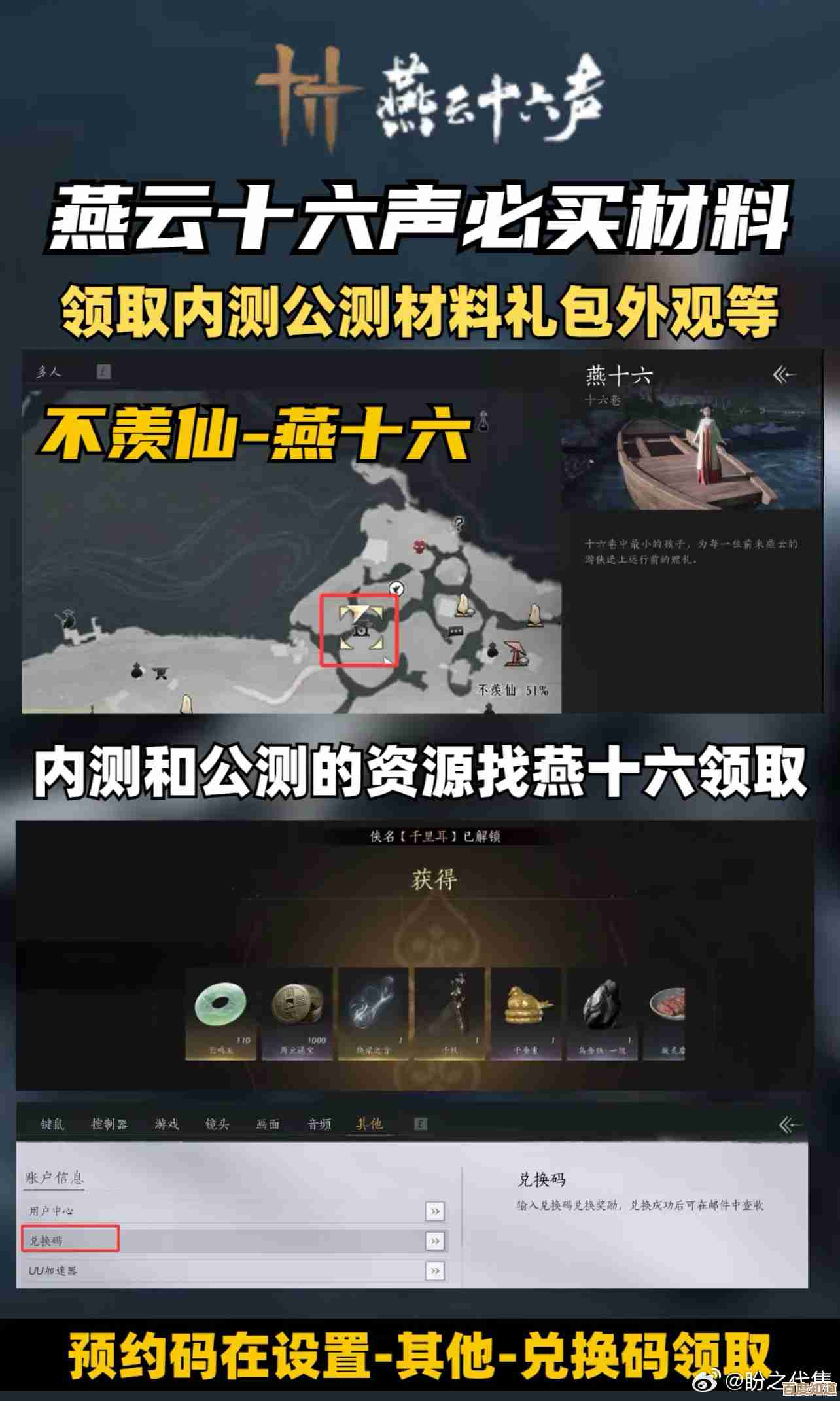实用电脑截图指南:一步步教你如何精准截取所需屏幕内容
- 游戏动态
- 2025-10-22 03:04:37
- 1
哎 说到截图这事儿 我真是有一肚子话想说… 最开始用电脑那会儿 我连截图键在哪儿都找不着 急得直拍键盘 后来才发现 原来F12旁边那个PrtSc键 按一下就能把整个屏幕“拍”下来 但光按它还没用 还得打开画图软件粘贴… 这操作也太绕了吧?😅
后来慢慢摸索才发现 原来Windows自带的截图工具这么方便 Win+Shift+S 直接调出选择框 想截哪就框哪 截完还能直接编辑、标注 甚至能延时截图——这个功能太实用了 比如想拍下拉菜单的瞬间 设个3秒延时 手就不至于那么忙乱了 记得有次帮老妈截个网上缴费的页面 她非要我把鼠标指针也截进去 说这样“有说服力”… 结果我折腾了半天 最后用了个第三方软件才搞定 这事儿让我明白 不同场景真的需要不同的截图方法
说到Mac用户 你们肯定要笑我了… 那个Command+Shift+4 再按空格键就能精准截取某个窗口的功能 我花了半年才偶然发现 之前都是傻乎乎地手动调整选取框 边缘总对不齐 气得想砸鼠标… 而且Mac截图直接存桌面这个设定 对我这种桌面堆满文件的人来说简直是灾难 后来才知道可以设置默认保存到指定文件夹 唉 早发现就好了
其实最让我头疼的是截长图… 浏览器自带的长截图功能时灵时不灵 有时候滑到一半就卡住 截出来的图中间断一截 像被刀砍了似的 后来朋友推荐了PicPick 终于解决了这个老大难 还能顺便量像素、取色… 虽然打开软件要找半天 但确实实用
对了 你们有没有遇到过这种情况:想截图证明某个软件弹窗有问题 可一按截图键 弹窗就消失了!🤯 这时候就得靠录屏了 Windows自带的Xbox Game Bar(Win+G)其实也能录桌面 虽然启动速度慢得像老牛拉车… 或者用OBS Studio 免费又强大 就是设置选项多到让人头晕
说到细节 我特别喜欢Snipaste这个神器 截完图能直接把图片“钉”在屏幕最前面 对照着填写表格或者抄写信息时 不用来回切换窗口 效率翻倍… 唯一缺点是偶尔会和其他软件的快捷键冲突 搞得我写稿时突然弹出个截图 一脸懵
现在手机截图反而更简单了 指关节敲两下 或者三指下滑 各种手势玩得飞起 但电脑截图这种基础操作 很多人还是只会用QQ截图… 其实系统自带的功能已经很强大了 只是藏得有点深 需要耐心挖掘
最后分享个糗事:有次远程帮同事解决电脑问题 让他截个图发我 结果他掏出手机对着屏幕拍了张照片 照片上还有反光和他的大头影… 我当场笑出声 后来仔细教了他快捷键 他感叹说“原来不用站起来了” 这个反应让我笑了好久
说到底 截图不只是按个键 而是怎么精准传达信息 有时候画个箭头、打个马赛克 比干巴巴说半天都有用 虽然我现在偶尔还是会手忙脚乱找不着截图存哪儿了 但至少… 不会再拿手机拍屏幕了 这算进步了吧?😌
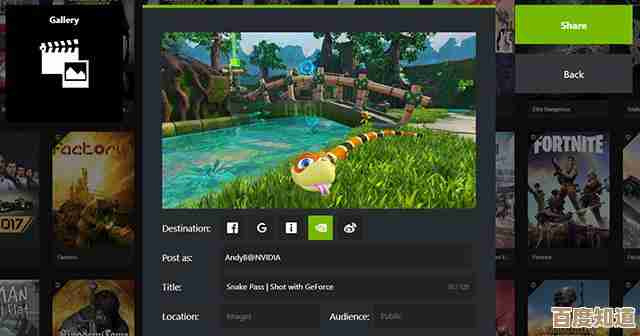
本文由郭璐于2025-10-22发表在笙亿网络策划,如有疑问,请联系我们。
本文链接:http://www.haoid.cn/yxdt/36580.html
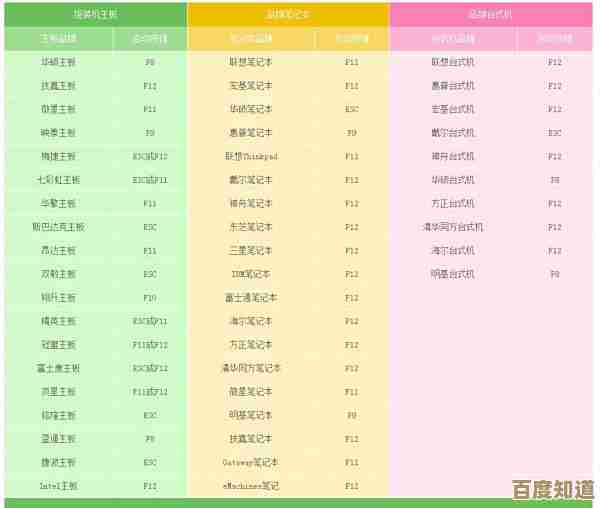
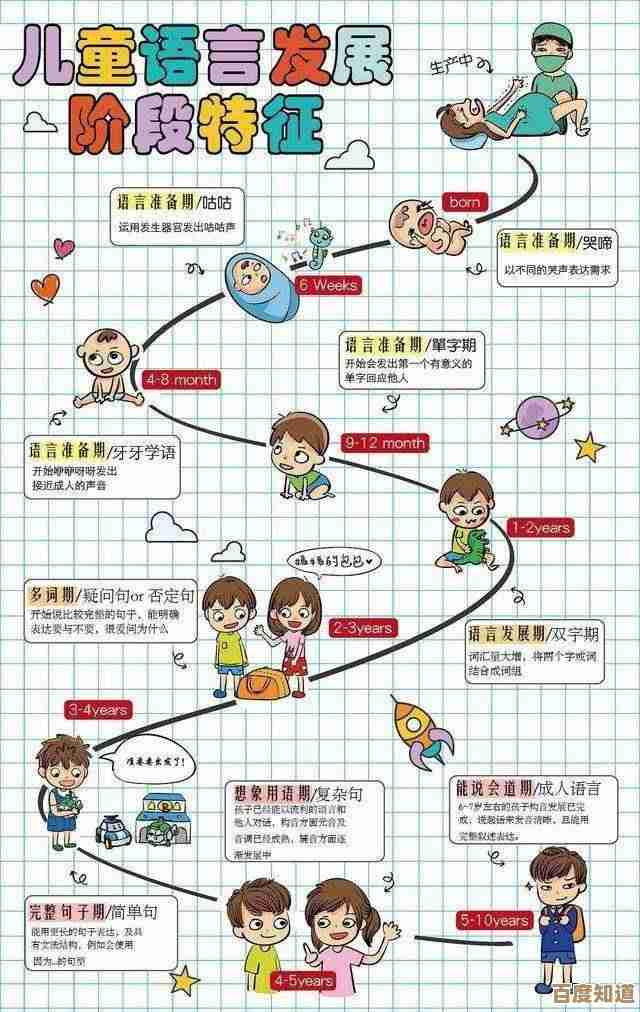
![[游戏加加]真实战场沉浸体验,与战友并肩作战,每一刻都充满热血挑战!](http://www.haoid.cn/zb_users/upload/2025/10/20251022052839176108211931380.jpg)